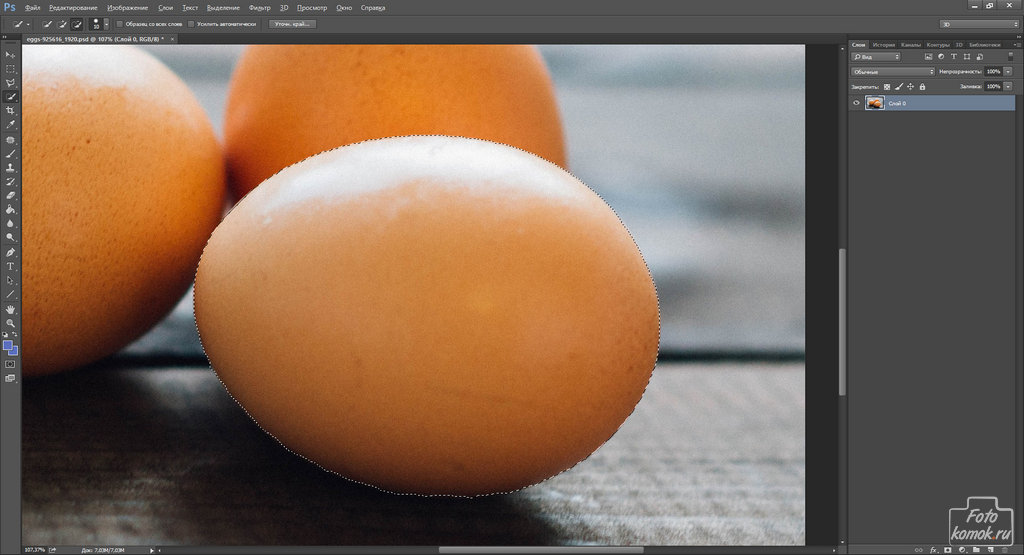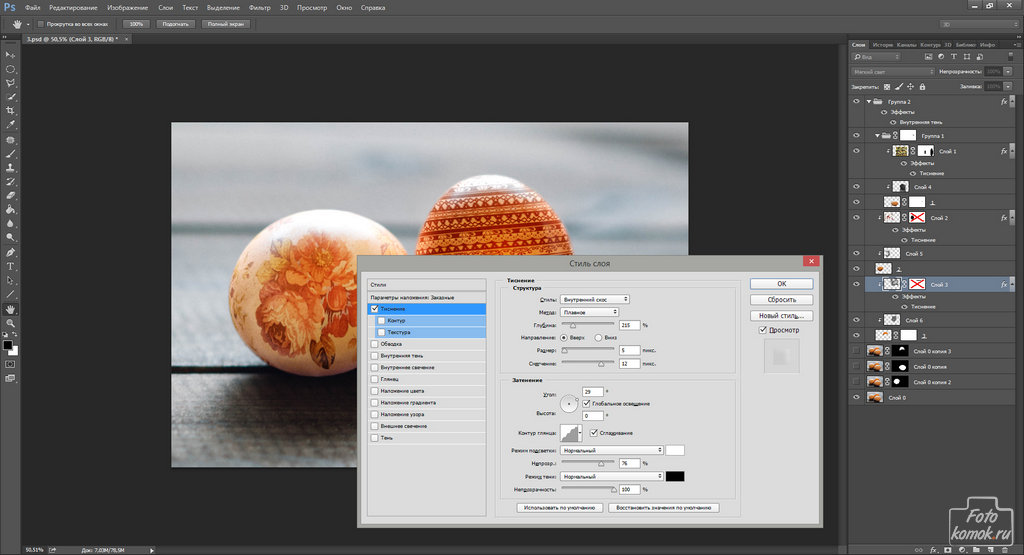При изготовлении пасхальной открытки можно самостоятельно разукрасить изображения яиц любой текстурой, сделать крашенки. Подбираем изображения яиц (пример), текстуры с узором (пример №1, №2, №3 ) и приступаем к работе.
Увеличиваем изображение: удерживая нажатой клавишу Alt прокрутить вверх (от себя) скроллинг (колесико прокрутки на мышке), уменьшается прокруткой вниз (к себе). Теперь будет проще выполнить выделение яйца. Для этой задачи можно использовать инструмент «Быстрое выделение», чередуя на панели настроек его функции: «Добавить к выделенной области» и «Вычесть из выделенной области».
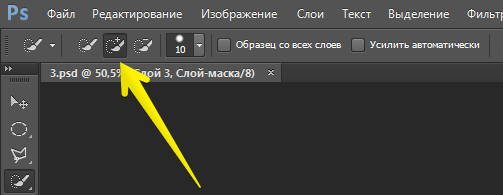
Следует добиться максимально точного выделения.
Далее на панели настроек инструментов следует нажать «Уточнить край». В диалоговом окошке задать «Сгладить» так, чтобы контур яйца стал четким. Вывести следует в новом слое со слой-маской.
Для удобства слой с яйцом стоит развернуть на 90 градусов, чтобы применить к нему текстуру.
Для настройки узора нужно открыть файл с текстурой, выделить её инструментом «Прямоугольная область» и скопировать во вкладке «Редактирование». После этого файл с текстурой закрываем и возвращаемся к файлу с яйцами. Вставляем текстуру. Слой с текстурой можно уменьшить при помощи «Масштабирование» (вкладка «Редактирование» – «Трансформирование»). Снимаем видимость со слоя с текстурой, чтобы она не мешала. Загружаем выделение яйца: удерживая нажатой клавишу Ctrl нажать по миниатюре слоя, содержимое которого нужно выделить.
Далее следует вернуть видимость слою с текстурой и стать на данный слой. Теперь необходимо придать объем выделенному участку текстуры и лучше всего для этой цели подходит «Сферизация»: вкладка «Фильтр» – «Искажение».
Слой с текстурой необходимо сделать обтравочной маской для слоя с яйцом: удерживая нажатой клавишу Alt нажать по границе слоев (между слоем с текстурой и слоем с яйцом). Вот что получится.
Для текстуры можно изменить режим наложения на «Умножение» и слегка понизить непрозрачность слоя до 80%.
В окне слоев выделяем два слоя яйца: само яйцо и текстуру: удерживая нажатой клавишу Shift нажать по одному слою и по другому, которые должны быть выделены. Слои можно объединить в группу. Выделение со слоев не снимаем и нажимаем комбинацию клавиш Ctrl + G. Возвращаем яйцо и текстуру с ним вместе в положение, которое соответствует основному изображению. Вернув видимость фону функционалом «Масштабирование» – «Поворот» поворачиваем группу с яйцом и текстурой.
К слою с текстурой можно добавить слой-маску и в ней кистью мягкого типа черного цвета и небольшой непрозрачности прокрасить края. Если текстура и яйцо копия выходят за пределы оригинала, то к группе с яйцом и текстурой можно добавить слой-маску и в ней кистью черного цвета скрыть лишнюю часть.
Для яйца, которое лежит перпендикулярно смотрящему, текстуру следует наклонить. Выполнить это можно в «Трансформировании».
Для этого яйца проделываем тот же алгоритм действий: выделить «Быстрым выделением», «Уточнить край», загрузить выделение. Применяем к текстуре «Сферизацию».
Слой с текстурой делаем обтравочной маской, изменяем режим наложения, уменьшаем непрозрачность, добавляем слой-маску и скрываем края слоя.
Для третьего яйца, расположенного под наклоном параллельно смотрящему слой с текстурой следует слегка повернуть в бок при помощи «Поворота» из «Транформирования».
Выполняем тот же алгоритм действий, что и с предыдущими яйцами.
РЕЗУЛЬТАТ

Так как в реальности для крашенок используются готовые узорчики на полиэтиленовой (пищевой) пленке, то по краям яйца могут иметься прорези. Создать их можно при помощи слой-маски.
В слоях с текстурой, где имеется слой-маска следует правой кнопкой мыши нажать по миниатюре маски и в контекстном меню выбрать «Применить слой-маску». После этого нужно добавить новую слой-маску.
Инструментом «Овальная область» следует выделить продолговатый овал в месте над яйцом, где должна быть пустота в узоре. В слое-маске залить выделенную область черным цветом.
Проделать так со всеми яйцами, располагая овальную область так, чтобы она соответствовала положению яйца на плоскости.
Овальное выделение можно поворачивать, если это необходимо при помощи «Поворота» в «Трансформировании».
Теперь следует создать легкую тень под слоями с текстурой. Создаем новый слой. Изменяем режим наложения на «Мягкий свет» и прокрашиваем мягкой кистью черного цвета небольшой непрозрачности. Также можно снизить непрозрачность для данных слоев с тенью. Следует учитывать, что края тени должны слегка выходить за пределы прорези.
К слою с текстурой можно применить «Стиль слоя» и задать небольшое тиснение, имитирующее края полиэтиленовой пленки с узором.
РЕЗУЛЬТАТ
Прорези в пленке с узором можно оставить только в одном яйце.